주요 사항
- 새로운 Apple Watch를 iPhone 근처에 두고 원활한 설정을 시작하세요.
- 설정 과정에서 암호 설정, 텍스트 크기 조정, Apple Pay 구성 등 Apple Watch 설정을 개별 맞춤화할 수 있습니다.
- 설정 완료 후, App Store에서 유용한 앱을 찾아보거나, 정보 표시 기능을 활용해 시계 페이스를 개인화하여 Apple Watch를 완벽하게 사용자에게 맞추세요.
새 Apple Watch를 구매하셨지만, 어디서부터 시작해야 할지 막막하신가요? Apple Watch를 iPhone에 연결하는 전체 설정 과정을 안내하고, 시작에 도움이 될 유용한 팁들을 제공해 드립니다.
Apple Watch를 iPhone과 연결하기
가장 먼저 Apple Watch를 손목에 착용한 후 전원을 켜야 합니다. 시계 측면의 버튼을 Apple 로고가 나타날 때까지 길게 누르세요.
설정 과정을 시작하기 전에 Apple Watch를 완전히 충전하는 것이 좋습니다. 특히 소프트웨어 업데이트가 필요한 경우, 전체 과정에 상당한 시간이 소요될 수 있고 배터리 소모가 발생할 수 있습니다.
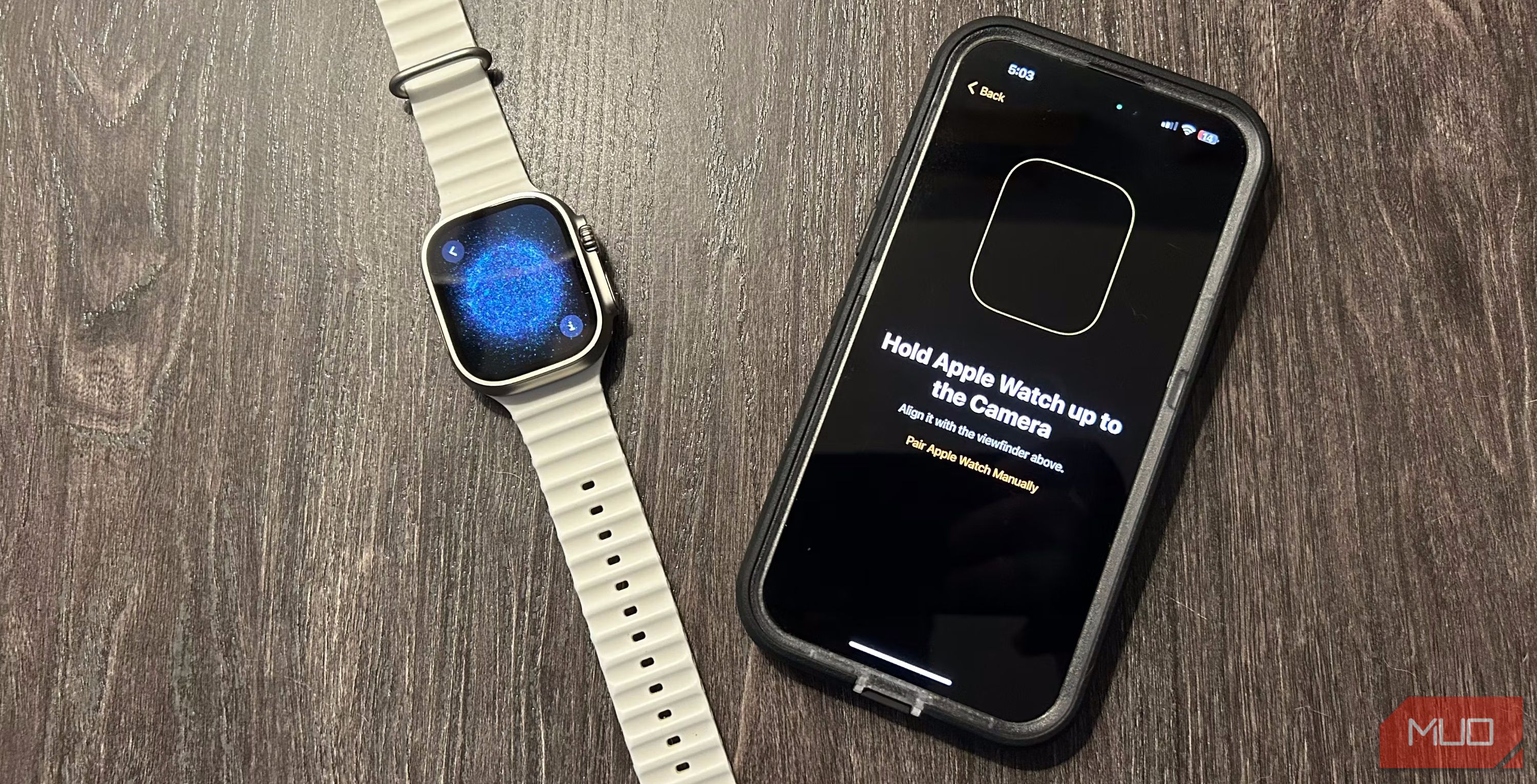 브렌트 더크스/MakeUseOf
브렌트 더크스/MakeUseOf
준비가 되면, Apple Watch를 페어링하려는 iPhone 근처에 두세요. iPhone 화면에 Apple Watch 팝업이 나타나면 ‘계속’을 누르세요.
다음으로, 본인 또는 가족 구성원을 위해 Apple Watch를 설정할지 선택합니다. 가족 구성원 옵션은 특히 어린이나 성인이 iPhone 없이 셀룰러 기능을 갖춘 Apple Watch를 사용할 때 유용합니다.
선택이 완료되면 Apple Watch 화면에 고유한 애니메이션이 표시됩니다. iPhone 카메라를 이 애니메이션에 맞추고 시계 화면을 뷰파인더에 정렬하면 초기 페어링 프로세스가 시작됩니다.
자동 페어링이 시작되지 않더라도 걱정하지 마세요. iPhone의 Bluetooth와 Wi-Fi가 활성화되어 있는지 확인한 다음, 모서리의 “i” 아이콘을 눌러 지역과 언어를 선택하세요.
이후 Apple Watch와 iPhone 화면의 지시에 따라 수동 페어링 과정을 완료하면 됩니다.
Apple Watch 경험을 맞춤 설정하기
이제 개인의 선호도와 사용 목적에 맞게 웨어러블 기기를 세부적으로 조정할 차례입니다. 처음 Apple Watch를 사용한다면 ‘새로운 Apple Watch로 설정’을 선택하세요.
이전에 Apple Watch를 사용한 적이 있다면 ‘백업에서 복원’을 선택합니다. 과거에 iPhone을 사용했다면 Apple Watch 데이터가 자동으로 백업되었을 것입니다. 소프트웨어 업데이트가 필요한 경우, 이 설정 단계에서 시계에 업데이트가 설치됩니다.
iPhone에서 나의 찾기가 활성화되지 않은 경우 활성화 잠금 기능을 켜라는 메시지가 나타납니다. 이 기능은 타인이 웨어러블 기기를 사용하지 못하도록 보호하며, Apple Watch를 분실했을 때 쉽게 찾을 수 있도록 해줍니다.
보안을 강화하기 위해 4자리 또는 6자리 숫자로 이루어진 시계 암호를 생성해야 합니다. 암호를 설정하면 Apple Watch를 손목에서 벗을 때마다 잠기며, 다시 착용했을 때 암호를 입력해야 잠금 해제됩니다.
Apple Pay 정보를 시계에 저장하려면 암호가 필요합니다. 만약 매장에서 원터치 결제 시스템을 사용하지 않으려면 이 단계를 건너뛸 수 있습니다. 그러나 Apple Watch의 Apple Pay에 카드를 추가하는 과정은 매우 간단합니다.
Apple Watch 화면의 가독성을 높이기 위해 텍스트 크기를 조정하고 더 굵게 표시할 수도 있습니다. 화면의 안내에 따라 자동 watchOS 업데이트, SOS 기능, 활동 추적 등의 기능을 설정하세요.
마지막으로 iPhone에서 모든 Apple Watch 호환 앱을 설치할지, 아니면 나중에 개별적으로 앱을 설치할지 선택할 수 있습니다. Apple Watch를 처음 사용하는 경우, 앱을 개별적으로 설치하여 자신에게 가장 적합한 기능에 집중하는 것이 좋습니다.
이제 동기화 과정이 시작됩니다. Apple Watch를 iPhone 가까이에 두세요. 과정이 완료되면 차임벨 소리가 울리고 Apple Watch에서 탭하는 느낌을 받게 됩니다. Digital Crown을 눌러 시계 사용을 시작하세요.
최고의 Apple Watch 앱을 찾는 방법
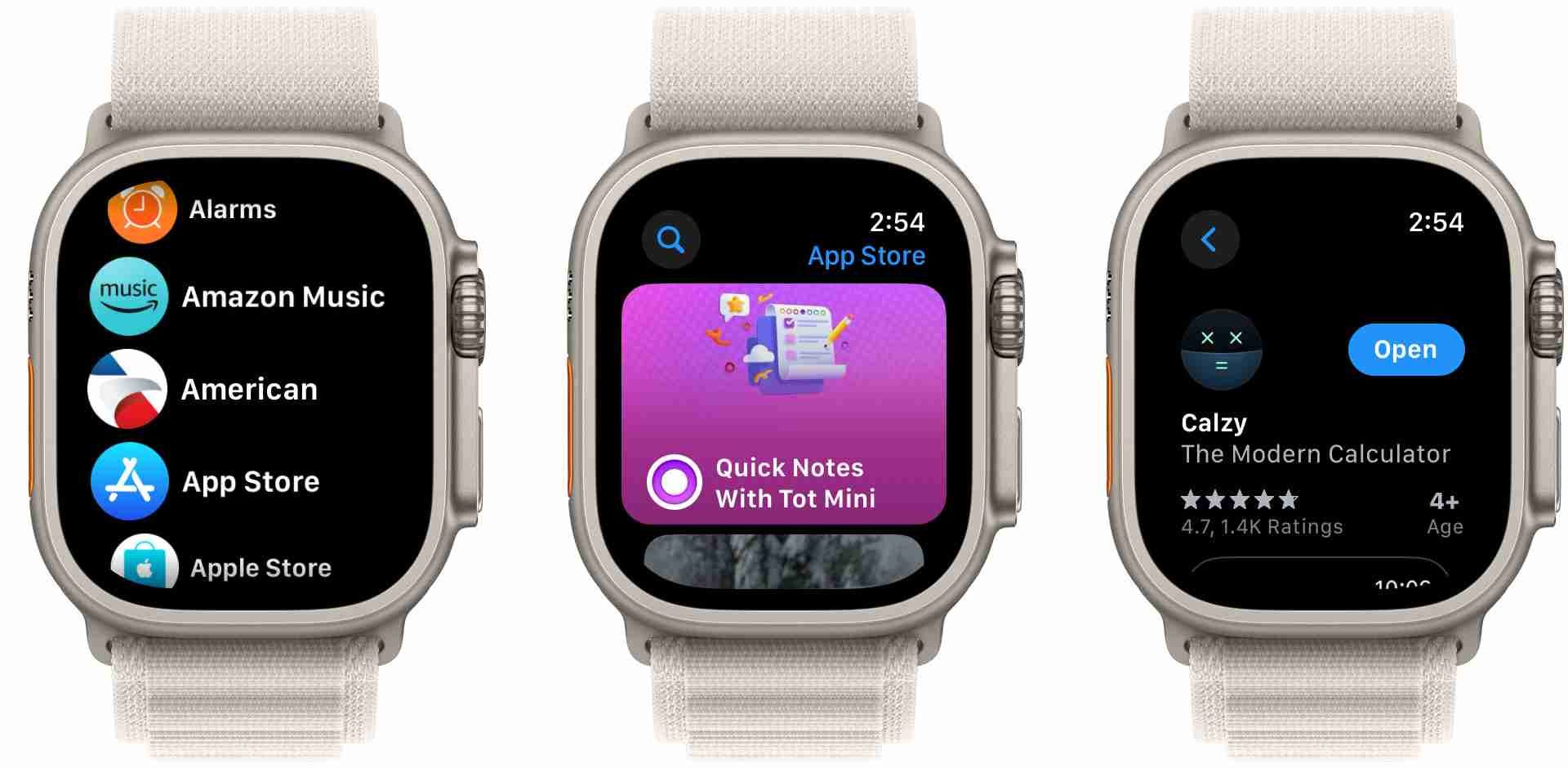
Apple Watch 앱은 iPhone 및 iPad 앱과 다소 차이가 있습니다. Apple Watch는 화면이 작기 때문에 다른 Apple 기기와 같은 모든 기능을 수행할 수는 없습니다. 시계의 장점을 살려 통신 도구와 피트니스 트래커로 활용하는 앱들이 특히 유용합니다.
앱을 찾으려면 시계에서 App Store 앱을 선택하세요. Apple에서 제공하는 일부 앱을 확인하거나, 시계 키보드 또는 음성 받아쓰기를 사용하여 검색할 수 있습니다. 이는 Apple Watch에서 App Store를 이용하는 여러 방법 중 하나입니다.
만약 스마트워치를 처음 사용하는 경우라면, 초보자에게 유용한 Apple Watch 앱 설치를 고려해 보세요.
시계 모드와 정보 표시 활용
이제 Apple Watch 설정 과정을 마쳤으니, Apple Watch를 개인의 취향에 맞게 조금 더 맞춤화해 볼 차례입니다. 시계 모드와 정보 표시는 시계를 개인화하는 주요 방법입니다.
Apple Watch는 시간을 확인하는 데 가장 효과적인 방법 중 하나이므로, 시계 페이스는 가장 친숙한 화면입니다. Apple은 다양한 그래픽과 데이터를 조합한 훌륭한 시계 모드를 제공합니다.
단순한 다이얼부터 예술, 천문학 등 더욱 화려한 디자인까지 모두 찾아볼 수 있습니다. 웨어러블 기기를 더욱 돋보이게 하는 맞춤형 Apple Watch 페이스도 많이 있습니다.
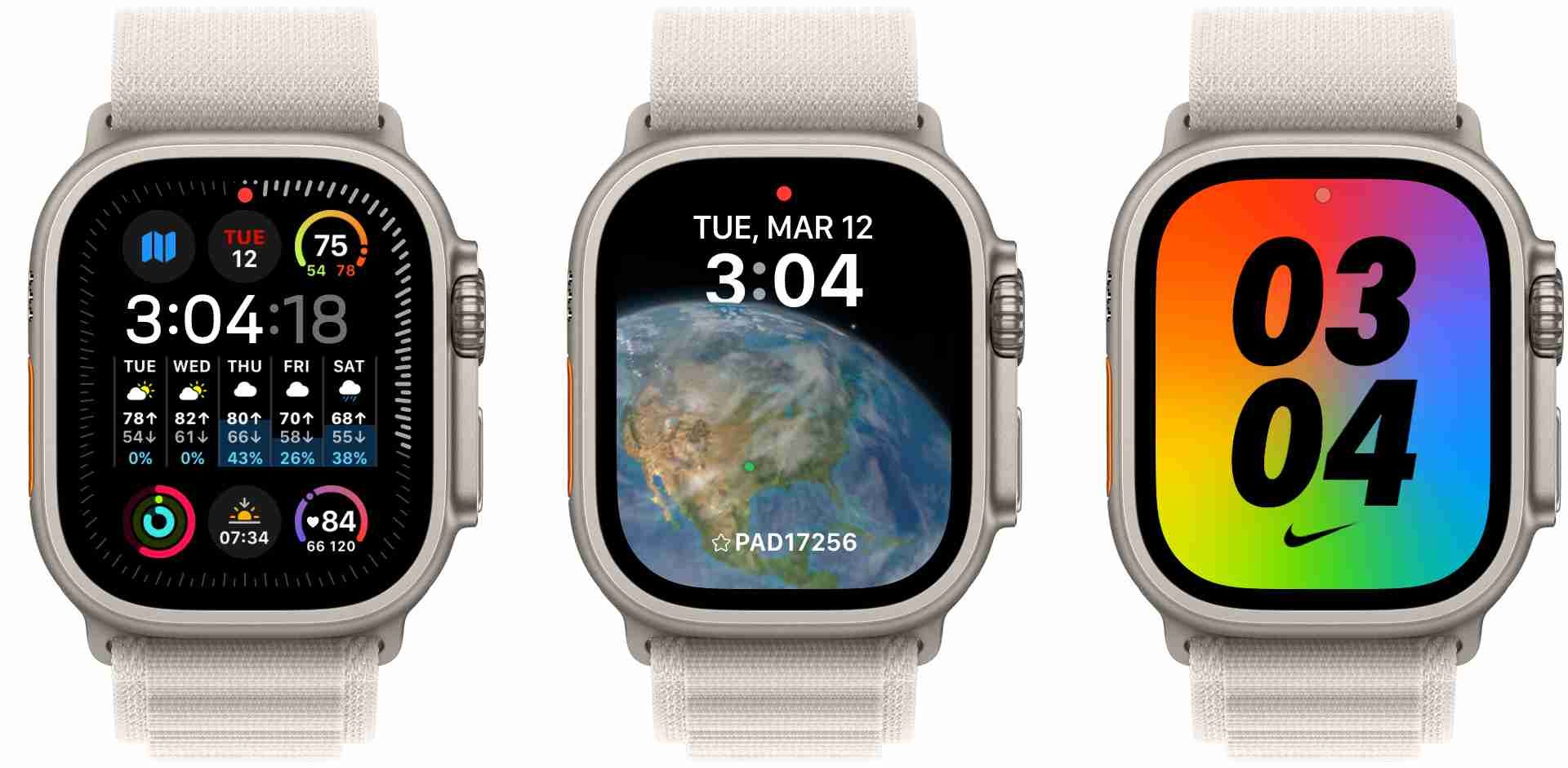
Apple Watch를 진정한 개인용 기기로 만드는 또 다른 방법은 앱의 작은 정보인 ‘컴플리케이션’을 사용하는 것입니다. 스포츠 점수나 현재 읽지 않은 이메일 수와 같은 특정 정보를 표시할 수 있습니다.
다양한 옵션이 있지만, 시작하기에 가장 좋은 Apple Watch 컴플리케이션도 있습니다. 선택한 시계 모드에 따라 다양한 컴플리케이션 옵션과 크기를 활용할 수 있습니다.
개인 맞춤형 시계 페이스와 원하는 컴플리케이션을 조합하면 Apple Watch를 일상생활의 필수적인 부분으로 만들 수 있습니다.
약간의 시간과 노력을 투자하면 Apple Watch를 원하는 대로 정확하게 설정할 수 있습니다. 초기 설정을 완료하면 Apple 웨어러블 기기가 제공하는 모든 기능을 마음껏 누릴 수 있습니다.